你是否也曾精心制作了一份WPS表格,部门、姓名、业绩……结构清晰,美观大方。但当你试图按某一列排序时,一个无情的弹窗瞬间打破了所有美好——“此操作要求合并单元格都具有相同的大小”。这不仅仅是一个小麻烦,它常常让我们陷入重复、低效的手工调整困境。wps官网将深入剖析这一“顽疾”的根源,并提供从入门到高阶的多种解决方案,让你彻底告别WPS排序的烦恼。
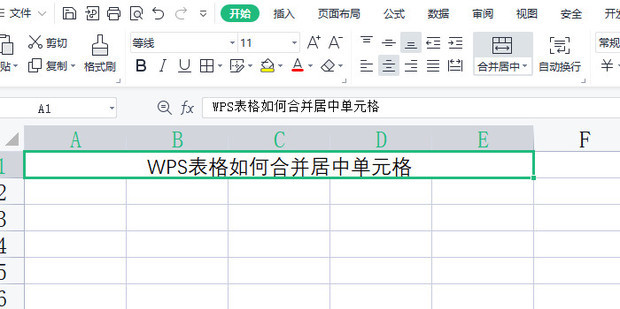
wps官网导览
揭秘症结:为什么合并单元格与排序“八字不合”?
要解决问题,必先理解其本质。WPS(以及Excel)的排序功能是基于“行”为基本单位进行数据重排的。每一行都应是一条独立、完整的数据记录。但“合并单元格”打破了这一规则。
一个合并了3行的单元格(例如A2:A4),在数据结构上,其内容实际上只存在于第一个单元格(A2)中,而A3和A4是“空”的。当排序引擎试图移动第3行或第4行时,它会发现这些行在A列的数据是缺失的,且A2:A4这个“联合体”无法被拆分,从而导致逻辑冲突,程序只能报错罢工。它就像一个“大家长”,管着好几行,但排序时,程序却不知道该听谁的,于是干脆不干了。

核心原因:合并单元格破坏了数据表的“一行一记录”的二维结构,使其成为不规范数据,无法被排序、筛选等数据处理功能正确识别。
对症下药:三套方案解决排序难题
了解了病因,我们就可以“对症下药”。以下提供三种不同场景下的解决方案。
方案一:【快刀斩乱麻】取消合并 & 智能填充法
这是最直接、最常用的方法,适合快速解决一次性问题。核心思路是:先恢复数据表的规范结构,再进行排序。
操作步骤:
- 取消合并: 选中含有合并单元格的列(或整个表格),在“开始”选项卡中,找到“合并居中”按钮,点击下拉箭头,选择“取消单元格合并”。
- 定位空值: 保持选中状态,按下快捷键
Ctrl + G,打开“定位”对话框,点击“定位条件”,选择“空值”,然后确定。此时,所有之前因合并而产生的空单元格都会被选中。 - 批量填充: 不要点击任何地方!直接在编辑栏(或当前活动单元格)输入等号
=,然后按一下键盘的“上箭头”↑键,使其指向该组第一个有内容的单元格(例如,如果当前活动单元格是A3,公式应为=A2)。 - 完成填充: 最后,按下关键的组合键
Ctrl + Enter。WPS会自动将公式填充到所有选中的空单元格中,瞬间完成数据填充。 - 排序: 现在,你的表格已经是一个标准的数据表了,可以随心所欲地进行排序。
优缺点分析:
- 优点: 快速、直观,一劳永逸地修复了数据结构。
- 缺点: 破坏了原有的合并单元格美化效果。如果排序后还想恢复合并外观,会非常繁琐。
方案二:【另辟蹊径】辅助列大法(推荐)
此方法不破坏原始表格的美观,通过添加一个“助手”列来辅助排序,是兼顾美观与功能的最佳选择。
操作步骤:
- 添加辅助列: 在数据表旁边插入一个新列,例如命名为“排序辅助列”。
- 填充数据: 在辅助列的第一个数据单元格(如D2)输入公式:
=A2(假设A列是你的合并单元格所在列)。 - 智能填充公式: 从D3单元格开始,输入以下IF函数公式:
=IF(A3="",如果你的最终目的是为了分类汇总和排序展示,那么数据透视表是比手动排序更强大、更专业的工具。操作前提:
使用数据透视表前,你必须先将原始数据按照方案一的方法,取消合并并填充好。数据透视表要求源数据绝对规范。
操作步骤:
- 准备数据: 确保你的数据表已经取消所有合并单元格,并且没有空值。
- 插入透视表: 选中数据区域,点击“插入”->“数据透视表”,在新工作表或现有工作表中创建一个透视表。
- 布局与排序: 在右侧的“数据透视表字段”窗格中,将需要分组的字段(原合并单元格的字段)拖到“行”区域,将需要汇总的数值字段拖到“值”区域。然后,右键点击行标签,即可找到排序选项,轻松实现各种复杂排序。
优缺点分析:
- 优点: 功能极其强大,不仅能排序,还能自动汇总、计算、筛选,是数据分析的终极利器。
- 缺点: 学习成本相对较高,且需要先对源数据进行规范化处理。
治本之道:从源头避免排序灾难的最佳实践
与其每次都“亡羊补牢”,不如从一开始就养成良好的制表习惯。如果你只是为了视觉上的美观,希望标题能跨越多列/行居中,有一个完美的替代方案:
使用“跨列居中”功能!
操作方法:
- 选中你希望文字居中显示的多个单元格(例如A1到E1)。
- 右键点击,选择“设置单元格格式”(或按
Ctrl + 1)。 - 在“对齐”选项卡下,找到“水平对齐”的下拉菜单。
- 选择“跨列居中”,然后确定。
效果上,它和“合并居中”看起来一模一样,但本质上,每个单元格仍然是独立的,没有破坏表格结构。这样制作的表格,随时可以进行排序、筛选等任何数据操作,畅通无阻!
总结:告别合并单元格,拥抱规范化数据
WPS中合并单元格无法排序,并非程序缺陷,而是由其数据结构与排序原理的根本冲突决定的。面对这一问题,我们有多种解决路径:
- 临时救急: 使用“取消合并+填充”法快速修复。
- 兼顾美观: 采用“辅助列”法,在不破坏原表格式的基础上实现排序。
- 专业分析: 借助“数据透视表”进行更高级的数据整理与展示。
- 最佳实践: 放弃用于数据区域的“合并居中”,改用“跨列居中”来实现视觉美化。
最终,我们应该树立一个核心观念:表格首先是数据容器,其次才是展示工具。 记住,一个结构规范、清晰明了的数据表,才是进行高效数据处理和分析的基石。从今天起,让我们更专业地使用WPS表格吧!




